HubSpot
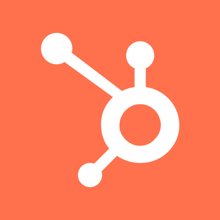
HubSpot はマーケティング、セールス、顧客サービス、および CRM の自動化プラットフォームです。
アクション
|
アクション |
構成フィールド |
データタイプ |
必須 |
|---|---|---|---|
|
Create contact - HubSpot で連絡先を作成します。 |
City - 連絡先の市区町村を入力します。 例: Anytown |
String |
|
|
Email - 連絡先の電子メールアドレスを入力します。 例: hubspot@example.com |
|
|
|
|
First name - 連絡先の名を入力します。 例: Jane |
String |
|
|
|
Last name - 連絡先の姓を入力します。 例: Doe |
String |
|
|
|
Phone - 連絡先の電話番号を入力します。 例: 123-456-7890 |
String |
|
|
|
Postal code - 連絡先の郵便番号を入力します。 例: 12345 |
String |
|
|
|
State - 連絡先の都道府県/州を入力します。 例: CA |
String |
|
|
|
Address - 連絡先の番地を入力します。 例: 1234 Main Street |
String |
|
|
|
Website - 使用可能な場合、連絡先の Web サイトを入力します。 例: https://example.com |
String |
|
|
|
Company - 連絡先の会社の名前を入力します。 例: Apple Inc. |
String |
|
|
|
Update contact - 連絡先を更新します。 |
Contact ID - 更新する連絡先の ID を入力します。 |
Choice |
|
|
City - 連絡先の市区町村を入力します。 例: Anytown |
String |
|
|
|
Email - 連絡先の電子メールアドレスを入力します。 例: hubspot@example.com |
|
|
|
|
First name - 連絡先の名を入力します。 例: Jane |
String |
|
|
|
Last name - 連絡先の姓を入力します。 例: Doe |
String |
|
|
|
Phone - 連絡先の電話番号を入力します。 例: 123-456-7890 |
String |
|
|
|
Postal code - 連絡先の郵便番号を入力します。 例: 12345 |
String |
|
|
|
State - 連絡先の都道府県/州を入力します。 例: CA |
String |
|
|
|
Address - 連絡先の番地を入力します。 例: 1234 Main Street |
String |
|
|
|
Website - 使用可能な場合、連絡先の Web サイトを入力します。 例: https://example.com |
String |
|
|
|
Company - 連絡先の会社の名前を入力します。 例: Apple Inc. |
String |
|
|
|
Add contacts to a list - 1 つまたは複数の連絡先を連絡先一覧に追加します。 |
Contact list - 連絡先を追加する一覧を選択します。 |
Choice |
|
|
Contact email addresses - 1 つまたは複数の電子メールアドレスを選択します。アドレスが複数ある場合はコンマで区切ります。 |
Choice |
|
|
|
Search contact by email address - 特定の顧客ポータルについて、電子メールアドレスを使用して連絡先に関する情報を返します。 |
Email - 検索する連絡先の電子メールアドレスを入力します。 |
|
|
|
Search for contacts - クエリーを使用して 1 つまたは複数の連絡先を検索します。 |
Search query - 検索ワードを入力します。単語全体または単語の一部を使用することができます。たとえば、電子メールアドレスに「claris」が含まれる連絡先を検索する場合、「clar」を検索すると電子メールアドレスに「claris」が含まれる連絡先も返されます。 |
String |
|
